Arvutikasutajad, kes kasutavad hiljuti Windows 10 siseringi ehitusi, on kaebuse puuduva poe rakenduse peale kaebanud. Mõned kasutajad ei suuda Start-menüüs Store-rakendust leida. Enamiku kasutusviiside puhul ei kuvata rakenduse Store> Apps> Apps ja funktsioonid ikooni Store.
Puuduvad poe rakendused ei ole üldse probleemiks kasutajatele, kes ei kasuta Store'i rakendust palju. Kuid kasutajatele, kes sageli rakendusest ja mängudest alla laadida, on see tõsine probleem.

Kas Store-rakendus puudub pärast värskenduste installimist või pärast operatsioonisüsteemi muudatuste tegemist, saate Store-rakenduse uuesti installida.
Puuduva poe rakenduse taastamine on operatsioonisüsteemis Windows 10 üsna lihtne. Järgnevalt on kolm võimalust, kuidas taastada puuduv poodirakendus Windows 10-s.
Meetod 1: 3
Taastage poe rakendus PowerShelli kaudu
1. samm: administraatorina avage PowerShell. Selleks paremklõpsake nuppu Start ja seejärel klõpsake suvandil Windows PowerShell (Admin) . Klõpsake nuppu Yes (Jah), kui saad kasutajakonto kontrolli.
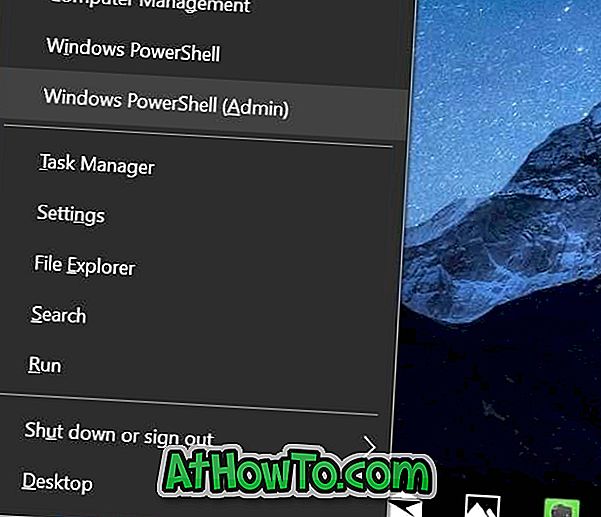
2. samm: kopeerige ja kleepige PowerShelli aknas järgmine käsk ja vajutage seejärel klahvi Enter.
Get-AppXPackage WindowsStore -AllUsers | Foreach {Add-AppxPackage -DisableDevelopmentMode -Register “$ ($ _. InstallLocation) AppXManifest.xml”}
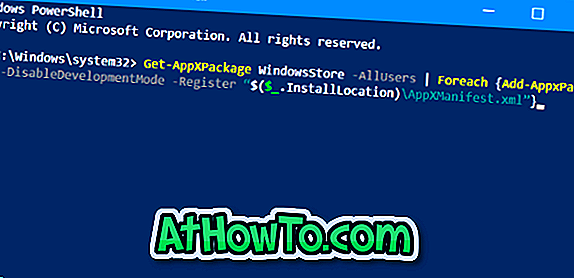
Kui käsk on edukalt käivitatud, sulgege PowerShelli ja teised töötavad programmid. Taaskäivitage arvuti üks kord.
Meetod 2: 3
Taastage see rakenduse taastamiseks
Oleme eelnevalt käsitlenud, kuidas Store'i rakendust taastada. Teie mugavuse huvides jagage juhiseid uuesti.
MÄRKUS. Teil võib tekkida vajadus uuesti sisse logida kauplusesse, kui poe lähtestamine eemaldab kõik sellesse salvestatud andmed, sealhulgas sisselogimisandmed.
1. samm: avage rakenduse Seaded ja navigeerige rakenduste > Rakendused ja funktsioonid .
2. samm: vaadake, kas Microsoft Store'i kirje on loendis nähtav. Kui jah, klõpsake seda ja seejärel klõpsake linki Täpsemad suvandid .
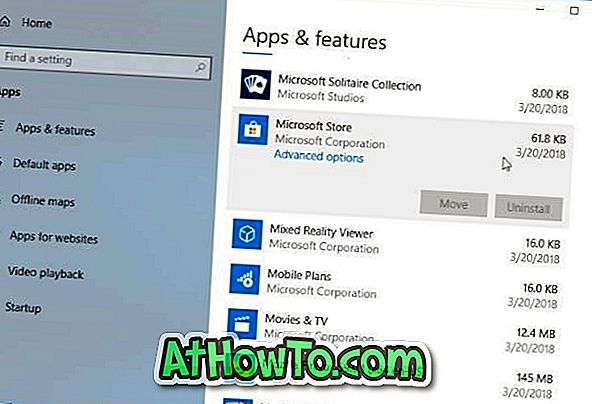
3. samm: tulemuseks oleval lehel klõpsake nuppu Nulli . Kui saad kinnitusdialoogi, klõpsake uuesti nuppu Reset .
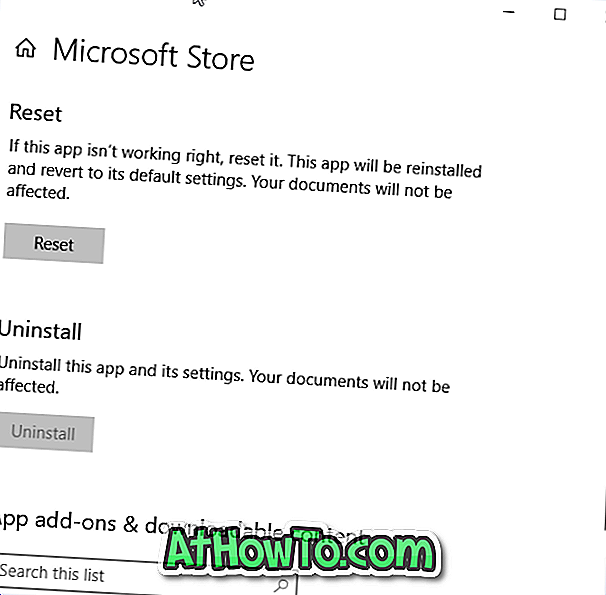
3. meetod 3
Käivitage Windowsi poe rakenduste tõrkeotsing
Windows 10-s on sisseehitatud tõrkeotsing, et tõrkeotsing Windows Store'i rakendusest ja poest installitud rakendustest. Windowsi poe rakenduste tõrkeotsing aitab teil poodi taastada. Windows Store'i rakenduste tõrkeotsingu leidmiseks liikuge menüüsse Seaded> Uuenda ja turvalisus> Tõrkeotsing. Käivitage tõrkeotsing ja järgige ekraanil kuvatavaid juhiseid.
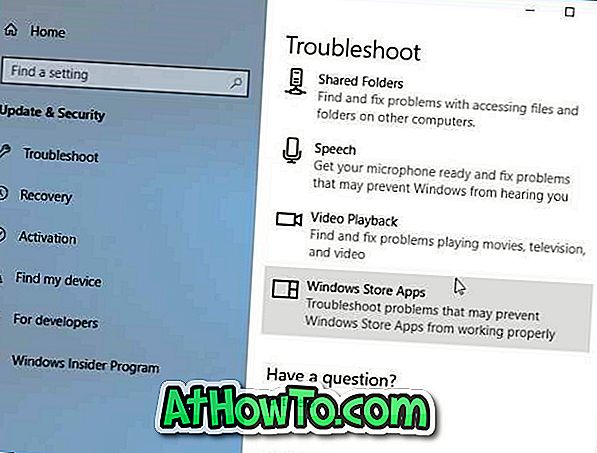
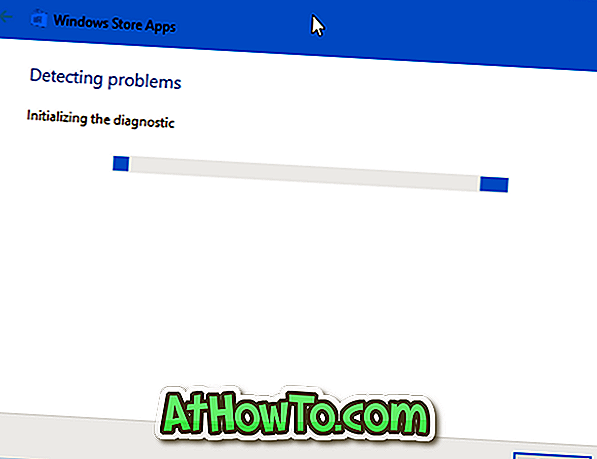
Muud lahendused puuduva poe rakenduse taastamiseks
Kui ülaltoodud meetodid puuduvad poe rakenduse taastamiseks, saate luua uue kasutajakonto ja kontrollida, kas poe rakendus kuvatakse seal. Kui jah, teisaldage oma andmed uude kontosse ja alustage selle konto kasutamist. Teise võimalusena saate Windowsi 10 ilma andmete kadumiseta lähtestada või Windows 10 uuesti installida ilma andmeid kaotamata.






![Windows 7 installimine ilma DVD / USB-draivi kasutamata [meetod 1]](https://athowto.com/img/windows-7-guides/822/installing-windows-7-without-using-dvd-usb-drive.jpg)






